Uurige vea lahendamiseks ekspertide testitud meetodeid
- Tõrge 0x80040216 Import Failed võib ilmneda, kui impordi vastendus on vale või on valitud Redigeeritav ruudustik.
- Selle parandamiseks kontrollige andmevormingut, vaadake üle ja kohandage impordi vastendust või keelake Redigeeritav ruudustik.
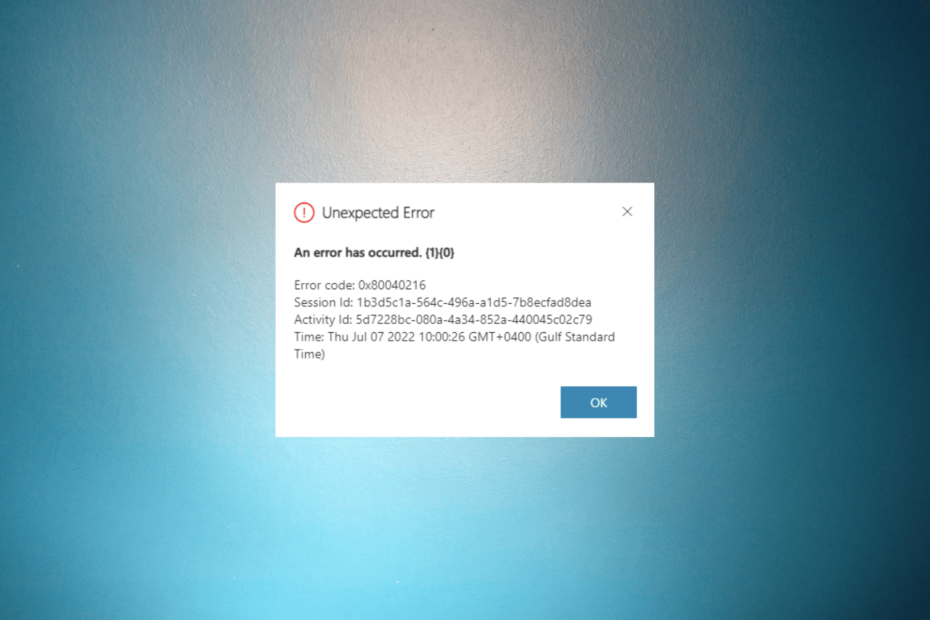
XINSTALLIMINE Klõpsates ALLALAADIMISE FAILIL
- Laadige alla ja installige Fortect arvutis.
- Käivitage tööriist ja Alustage skannimist
- Paremklõpsake Remontja parandage see mõne minuti jooksul.
- 0 lugejad on Fortecti juba sel kuul alla laadinud
Andmete importimine Excelist Dynamics 365-sse on kirjete haldamisel ja värskendamisel tavaline ülesanne. Kui teil on Excelist Dynamics 365-sse andmete importimisel ilmnenud tõrge 0x80040216 Import ebaõnnestus, võib see olla masendav.
Selles juhendis uurime vea põhjuseid ja anname samm-sammult juhised, mis aitavad teil seda lahendada.
Mis põhjustab tõrke 0x80040216 Import Failed?
Selle vea ilmnemisel importimise ajal on mitu põhjust; mõningaid levinumaid on siin mainitud:
- Kehtetu andmevorming – Kui failil, mida proovite importida, on toetamata vorming või Dynamics 365 jaoks ühildumatu andmestruktuur, võite selle veaga silmitsi seista.
- Vale impordi kaardistus – Väljade mittetäielik või ebatäpne kaardistamine impordiprotsessi ajal võib põhjustada vigu ja põhjustada selle probleemi.
- Redigeeritav ruudustik on lubatud – Kui suvand Redigeeritav ruudustik on vea tekitanud olemi jaoks lubatud, võite selle probleemiga silmitsi seista.
- Andmete valideerimise tõrked – Impordiprotsess hõlmab andmete valideerimise kontrolle ja kui mõni kirje valideerimisreeglid ebaõnnestub, võib see probleemi vallandada.
- Ebapiisavad kasutajaõigused – Seda tõrget võite näha, kui teie kasutajakontol pole vajalikke õigusi imporditoimingu tegemiseks.
Nüüd, kui teate põhjuseid, jätkake vea parandamise lahendustega.
Kuidas parandada tõrget 0x80040216 Import ebaõnnestus?
Enne täpsemate tõrkeotsingu toimingute alustamist peaksite kaaluma järgmiste kontrollide tegemist.
- Kontrollige, kas kasutate oma seadme Dynamics 365 värskendatud versiooni.
- Proovige lehte värskendada ja veebiversiooni kasutamisel korrake protsessi.
- Veenduge, et Exceli fail, mida proovite importida, on toetatud vormingus (nt CSV, .xls või .xlsx).
- Veenduge, et teie kasutajakontol oleks imporditoimingu tegemiseks vajalikud õigused.
Kui olete neid asju kontrollinud ja ei saa ikka toimingut sooritada, vaadake probleemi lahendamiseks üksikasjalikke lahendusi.
1. Vaadake üle ja kohandage impordi kaardistamist
- Käivitage Dünaamiline 365 ja klõpsake Seaded.
- peal Seaded lehel, klõpsake rippmenüüd ja valige Andmehaldus.
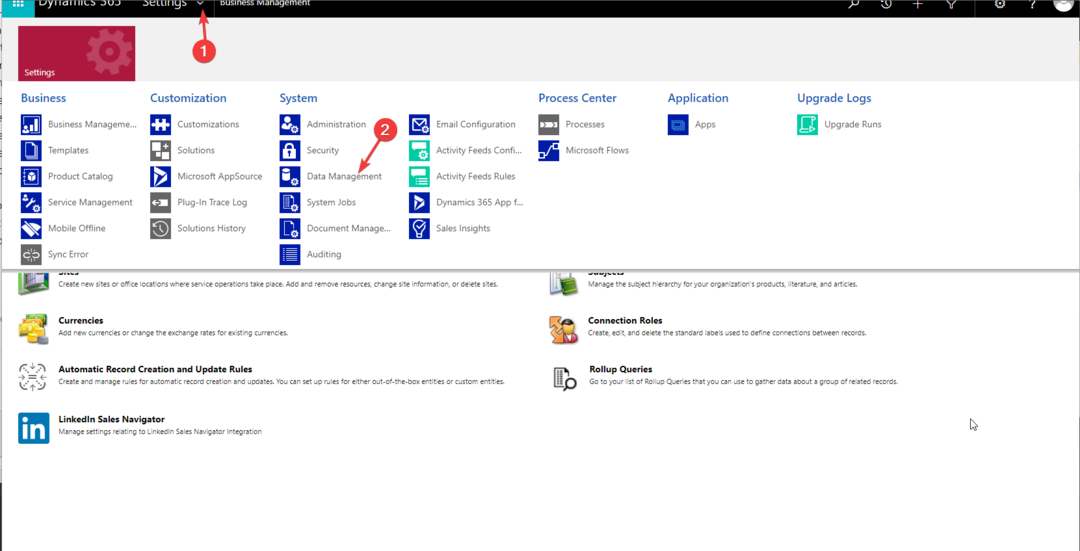
- Klõpsake Import impordi haldamise lehele pääsemiseks.
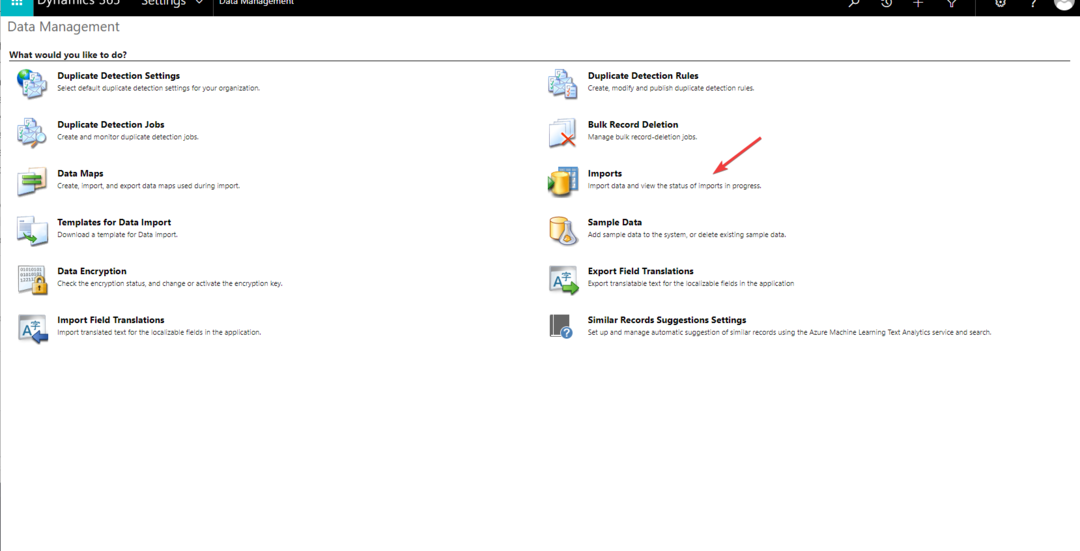
- Klõpsake nuppu Impordib andmeid valik.
- Valige ühilduv fail, mida soovite importida, ja klõpsake Edasi.
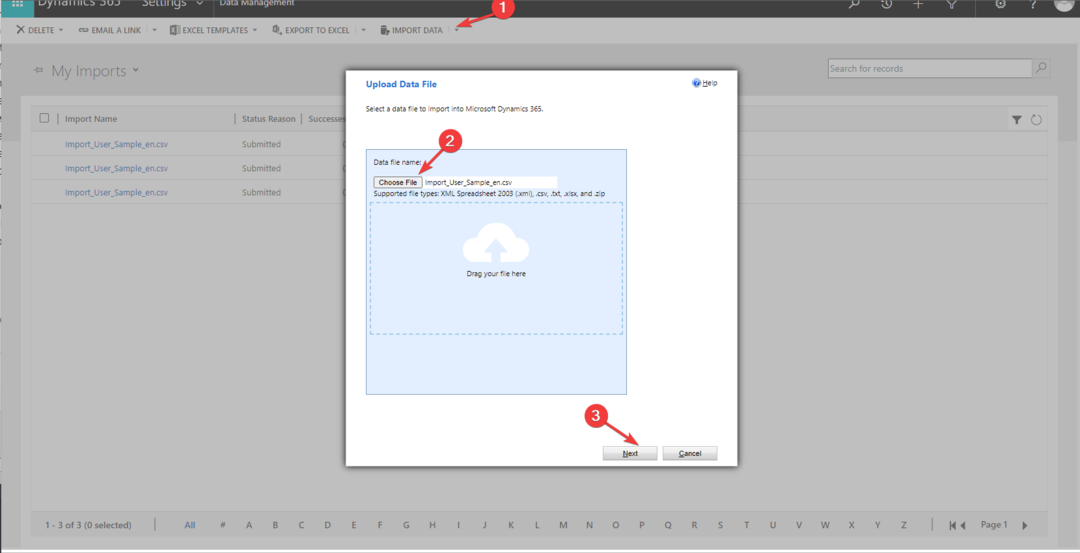
- Fail laaditakse üles; klõpsa Edasi jätkama.
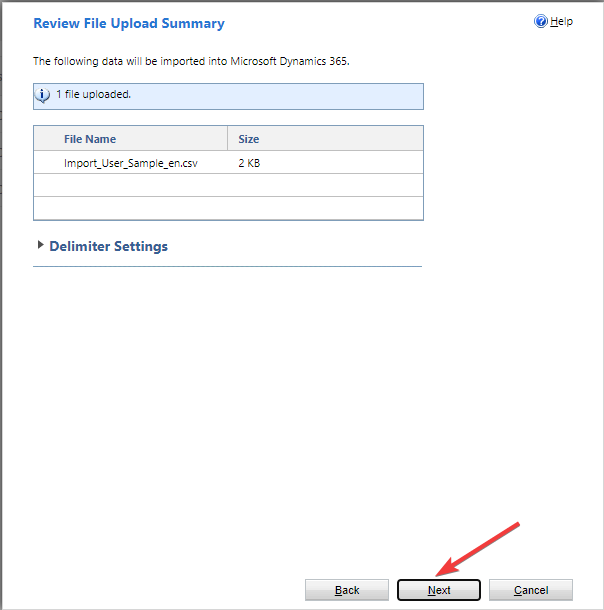
- Nüüd valige jätkamiseks sobivad valikud ja klõpsake nuppu Edasi.
- Valige andmekaart ja klõpsake Edasi.
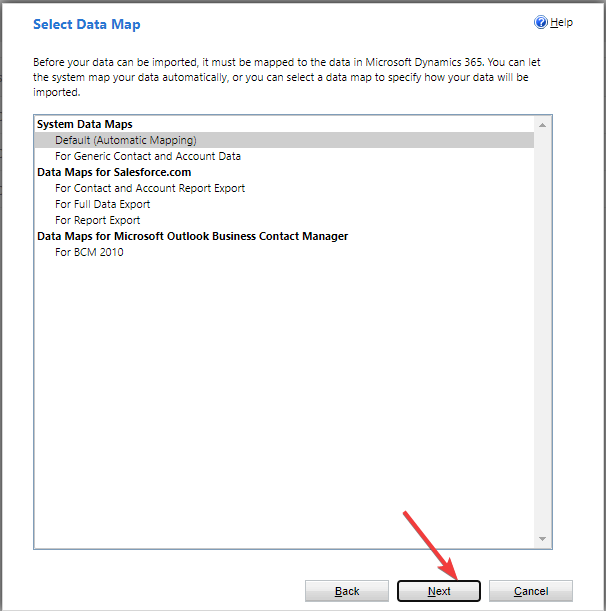
- Jällegi kohta Kaardikirjete tüübid lehel, valige sobiv valik ja klõpsake Edasi.
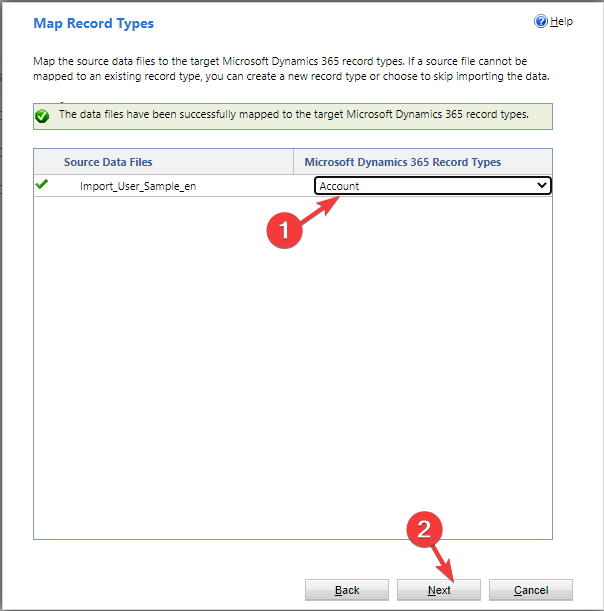
- peal Kaardiväljad lehel näete Valikulised väljad vasakul ja vastav Dynamics 365 väljad paremal. Nüüd kontrollige iga veeru vastendamist vastavale väljale ja veenduge, et veeru andmetüübid ühtivad vastavate väljade omadega. Kui ei, valige vastav valik ja klõpsake Edasi.
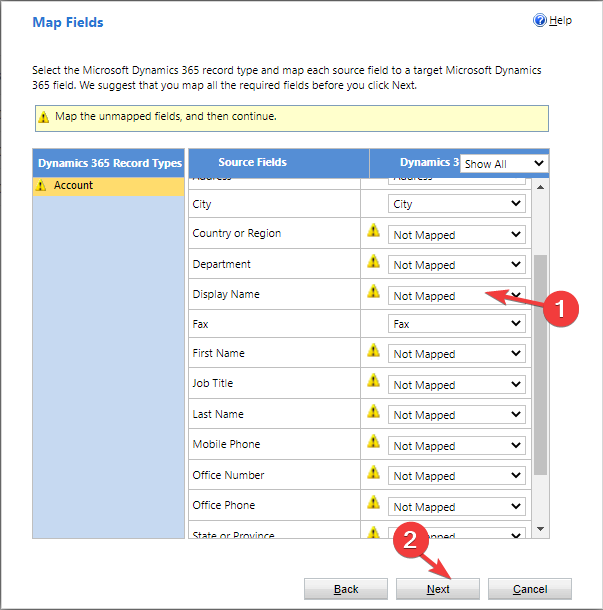
- Lõpetamiseks järgige ekraanil kuvatavaid juhiseid ja klõpsake Esita lõpetama.
- Jaspi AI ei tööta: 5 viisi selle kiireks parandamiseks
- Chatsonic ei tööta: 5 kiiret viisi selle parandamiseks
- Kas Bard AI ei tööta? Siin on, kuidas seda parandada
- Miks teie konto ei ole selle funktsiooni jaoks sobilik [Uus Bing]
- Parandus: süsteem. Andmed. SqlClient. SqlException (0x80131904)
2. Keela Redigeeritavad ruudustikud
- Käivitage Dünaamiline 365 ja klõpsake Seaded.
- peal Seaded lehel, klõpsake rippmenüüd ja valige Kohandused.
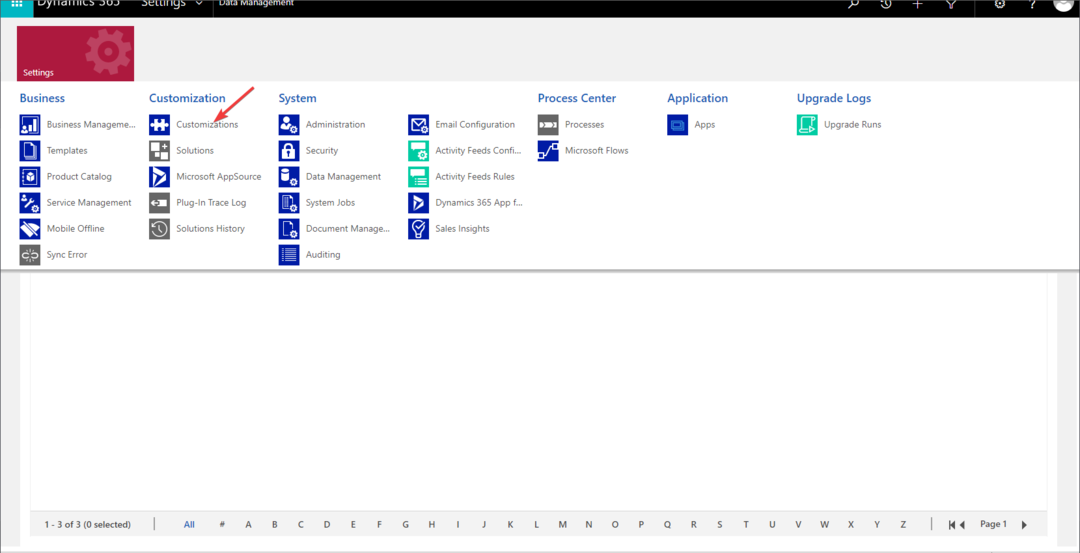
- Klõpsake Kohandage süsteemi.
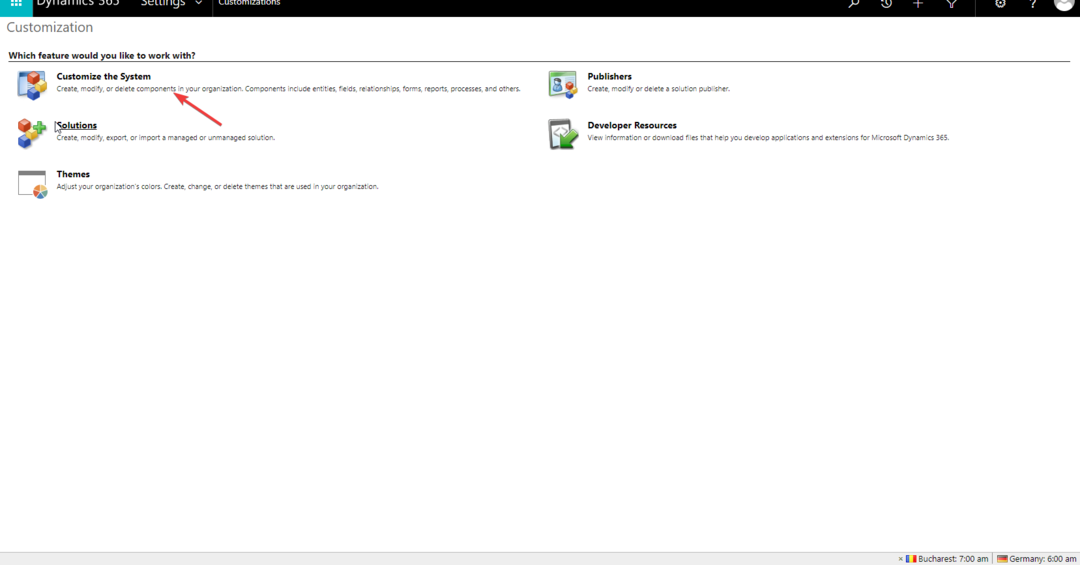
- Nüüd minge juurde Komponendid ja klõpsake Üksused.
- Valige olem, mille jaoks soovite muudatusi teha.
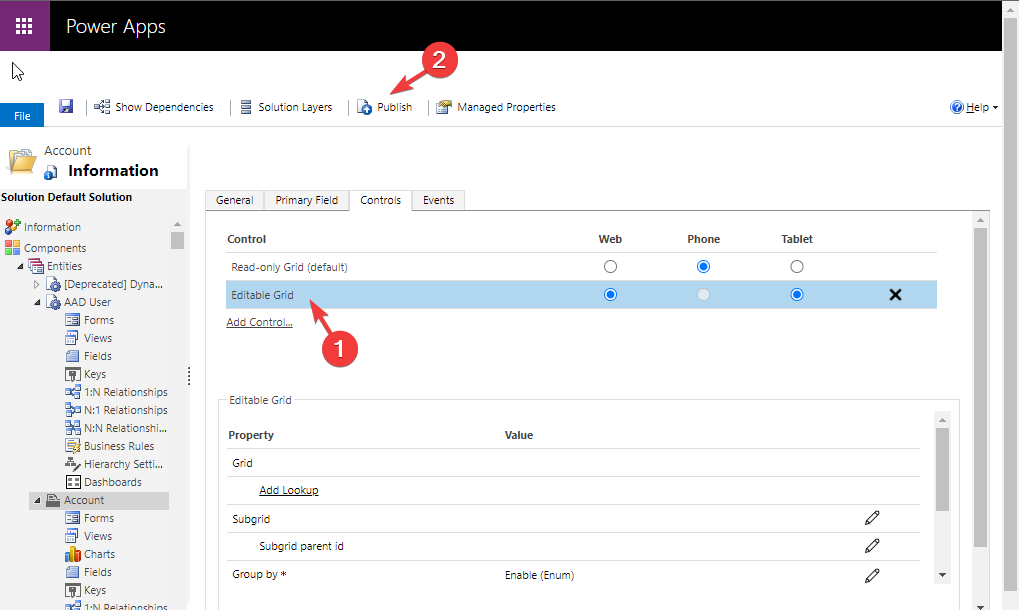
- Minema Juhtnupud, asukohtRedigeeritav ruudustik, tühjendage selle märkeruut võrk, Tahvelarvutija Telefon, seejärel klõpsake Avalda muudatuste salvestamiseks.
Niisiis, need on sammud Dynamics 365 vea 0x80040216 Import Failed parandamiseks. Kui otsite brauserid, mis toetavad Dynamics 365, soovitame teil seda juhendit lugeda.
Kui teil on küsimusi või ettepanekuid, mainige neid allpool olevas kommentaaride jaotises.
Kas teil on endiselt probleeme?
SPONSEERITUD
Kui ülaltoodud soovitused ei ole teie probleemi lahendanud, võib teie arvutis esineda tõsisemaid Windowsi probleeme. Soovitame valida kõik-ühes lahenduse nagu Fortect probleemide tõhusaks lahendamiseks. Pärast installimist klõpsake lihtsalt nuppu Vaata ja paranda nuppu ja seejärel vajutage Alusta remonti.
